DCP-J552DW
FAQ & Fehlerbehebung |
Die Netzwerkscan-Funktion funktioniert nicht, wenn ich die SCAN-Taste an meinem Brother Gerät benutze. (Für Windows®).
Bitte prüfen Sie folgende Punkte um das Problem zu beheben:
Step1: Stellen Sie sicher, dass das ControlCenter ausgeführt wird
Es sollte in der Taskleiste neben der Uhrzeit angezeigt werden. Wenn dieses Programm nicht aktiv ist, öffnen Sie es wie folgt.
(Windows 8)
-
Klicken Sie auf im Startbildschirm.
Wenn nicht auf dem Startbildschirm angezeigt wird, klicken Sie mit der rechten Maustaste auf eine leere Stelle und klicken Sie dann in der Leiste auf Alle Apps .
nicht auf dem Startbildschirm angezeigt wird, klicken Sie mit der rechten Maustaste auf eine leere Stelle und klicken Sie dann in der Leiste auf Alle Apps .
-
Klicken Sie auf Brother Dienstprogramme.
- Klicken Sie in der linken Navigationsleiste auf Scannen und anschließend auf ControlCenter.
(Windows 7, 10, 11)
-
Klicken Sie
 auf oder
auf oder  (Start) => (Alle Programme oder Alle Apps =>) Brother => Brother-Dienstprogramme.
(Start) => (Alle Programme oder Alle Apps =>) Brother => Brother-Dienstprogramme.
- Klicken Sie in der linken Navigationsleiste auf Scannen und anschließend auf ControlCenter.
Versuchen Sie nun erneut zu scannen. Sollten Sie immer noch nicht mit der SCAN-Taste des Gerätes scannen können, fahren Sie mit dem nächsten Schritt fort.
Step2: Stellen Sie sicher, dass der Scannertreiber installiert und der Anschluss richtig konfiguriert ist
ANMERKUNG: Die unten gezeigten Abbildungen stammen von einem repräsentativen Produkt und Betriebssystem und können von Ihrem Brother-Computer und -Betriebssystem abweichen.
(Windows 7 / Windows 8 / Windows 10)
-
Öffnen Sie Die Scannereigenschaften. (Klicken Sie hier , um zu erfahren , wie Sie die Scannereigenschaften öffnen .)
-
Das Dialogfeld Netzwerk-Scanner-Eigenschaften wird angezeigt.
Klicken Sie auf die Registerkarte Netzwerkeinstellung und wählen Sie Maschine nach Adresse angeben oder Maschine nach Namen angebenaus.

-
Wenn Sie die Option Gerät nach Adresse angeben auswählen , geben Sie die IP-Adresse der Maschine in das Feld IP-Adresse ein und klicken Sie dann auf OK.
-
Wenn Sie Maschinenname angeben auswählen ,
-
Geben Sie den Namen des Maschinenknotens in das Feld Knotenname ein , oder klicken Sie auf Durchsuchen , wählen Sie die zu verwendende Brother-Maschine aus, und klicken Sie auf OK.
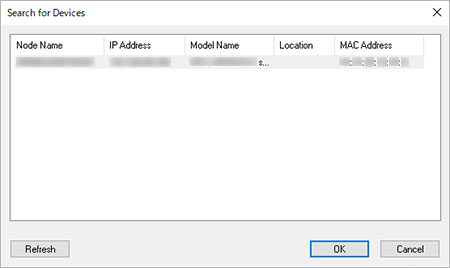
- Klicken Sie auf OK.
-
Geben Sie den Namen des Maschinenknotens in das Feld Knotenname ein , oder klicken Sie auf Durchsuchen , wählen Sie die zu verwendende Brother-Maschine aus, und klicken Sie auf OK.
Sie können die IP-Adresse oder den Knotennamen Ihres Computers ermitteln, indem Sie den Netzwerkkonfigurationsbericht drucken.
> Klicken Sie hier, um zu sehen, wie Sie den Netzwerkkonfigurationsbericht drucken können. -
Wenn Sie die Option Gerät nach Adresse angeben auswählen , geben Sie die IP-Adresse der Maschine in das Feld IP-Adresse ein und klicken Sie dann auf OK.
-
Klicken Sie auf die Registerkarte Scannen an und geben Sie dann den Namen Ihres Computers in das Feld Anzeigename (max. 15 Zeichen) ein. Auf dem LCD-Display des Geräts wird der eingegebene Name angezeigt. Die Standardeinstellung ist der Computername. Sie können jeden beliebigen Namen eingeben.
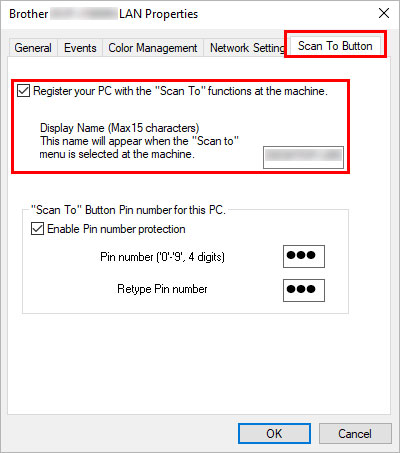
-
Klicken Sie auf OK.
Wenn das Problem weiterhin besteht , fahren Sie mit Schritt 3fort.
-
Öffnen Sie die Scannereigenschaften.
-
Klicken Sie auf die Registerkarte Scannen an , und aktivieren Sie das Kontrollkästchen Registrieren Sie Ihren Computer mit den Scan-an-Funktionen am Gerät . Geben Sie dann den gewünschten Namen in das Feld Anzeigename ein. Dieser Name wird angezeigt, wenn das Menü „Scannen an“ am Gerät ausgewählt wird. Der Computername wird standardmäßig im Feld Anzeigename angezeigt , kann aber überschrieben werden.
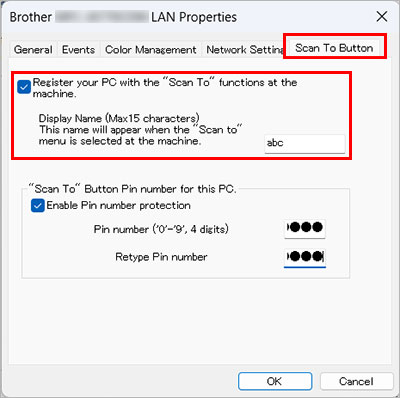
- Klicken Sie auf OK.
Step3: Überprüfen Sie, ob auf Ihrem Computer eine Firewall-Einstellung vorhanden ist
Wenn eine Firewall auf Ihrem Computer aktiv ist, kann es sein, dass diese die erforderliche Netzwerkverbindung ablehnt, die für den ordnungsgemäßen Betrieb der Netzwerk-Scansoftware erforderlich ist. Deaktivieren Sie die Firewall auf Ihrem Computer und versuchen Sie den Netzwerk-Scan erneut.
Ändern Sie vorübergehend Ihre Firewall-/Sicherheitseinstellungen, um eine Netzwerkverbindung zu ermöglichen
. Die Firewall-/Sicherheitssoftware Ihres Computers verhindert möglicherweise, dass die Netzwerkverbindung hergestellt wird. Wenn Sie eine auf die Firewall bezogene Nachricht erhalten, ändern Sie vorübergehend die Einstellungen Ihrer Firewall.
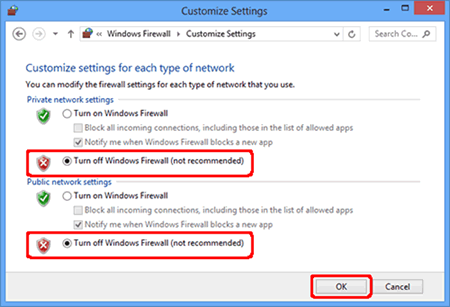
WICHTIG
- Bevor Sie die Firewall deaktivieren, stellen Sie sicher, dass die gemachten Änderungen für Ihr Netzwerk geeignet sind. Brother übernimmt keine Verantwortung für Probleme, die durch das Deaktivieren der Firewall auftreten.
- Wenn Sie fertig sind, aktivieren Sie die Firewall wieder.
Wenn die Anwendung funktioniert, nachdem SIe die Firewall deaktiviert haben, bedeutet das, dass die Firewall für das Problem verantwortlich war. In diesem Fall empfiehlt Brother, die Firewall jedes Mal zu deaktivieren, wenn Sie die Netzwerkscan-Funktion verwenden, oder die Firewall zu deaktivieren und die Einstellungen anzupassen.
Wenn die Firewall die Netzwerkkommunikation blockiert, empfehlen wir Ihnen folgende Internal/External Ports in Ihrer Firewall einzufügen:
- UDP: 54925
- UDP: 137
- UDP: 161
Wenn das Problem weiterhin besteht, kontaktieren Sie den Brother Kundendienst unter "Kontakt".
Relevante FAQ
- Ich versuche den Treiber mit Netzwerkeinstellungen zu installieren, aber ich kann kein Brother Gerät finden, welches mit dem Netzwerk verbunden ist und somit kann die Installation nicht durchgeführt werden. (Für Windows)
- Die BRAdmin Professional software kann mein Brothergerät nicht in meinem Netzwerk erkennen.
- Ich kann über das Netzwerk drucken, aber nicht scannen. (Für Windows®).
- Ich kann drucken aber nicht via Netzwerk scannen. (Für Mac)
- Öffnen Sie "Scanner und Kamera" und Eigenschaften
Relevante Modelle
DCP-1610W, DCP-1612W, DCP-340CW, DCP-365CN, DCP-373CW, DCP-375CW, DCP-377CW, DCP-395CN, DCP-540CN, DCP-560CN, DCP-585CW, DCP-6690CW, DCP-7045N, DCP-7065DN, DCP-7070DW, DCP-750CW, DCP-770CW, DCP-8065DN, DCP-8085DN, DCP-8110DN, DCP-8250DN, DCP-9010CN, DCP-9017CDW, DCP-9020CDW, DCP-9022CDW, DCP-9040CN, DCP-9042CDN, DCP-9045CDN, DCP-9055CDN, DCP-9270CDN, DCP-B7520DW, DCP-J1100DW, DCP-J132W, DCP-J140W, DCP-J152W, DCP-J172W, DCP-J315W, DCP-J4110DW, DCP-J4120DW, DCP-J515W, DCP-J525W, DCP-J552DW, DCP-J562DW, DCP-J572DW, DCP-J715W, DCP-J725DW, DCP-J752DW, DCP-J772DW, DCP-J774DW, DCP-J785DW, DCP-J925DW, DCP-L2520DW, DCP-L2530DW, DCP-L2532DW, DCP-L2540DN, DCP-L2550DN, DCP-L2560DW, DCP-L3510CDW, DCP-L3550CDW, DCP-L5500DN, DCP-L6600DW, DCP-L8400CDN, DCP-L8410CDW, DCP-L8450CDW, MFC-1910W, MFC-255CW, MFC-295CN, MFC-440CN, MFC-465CN, MFC-490CW, MFC-5460CN, MFC-5490CN, MFC-5860CN, MFC-5890CN, MFC-5895CW, MFC-640CW, MFC-6490CW, MFC-660CN, MFC-680CN, MFC-6890CDW, MFC-7360N, MFC-7440N, MFC-7460DN, MFC-7840W, MFC-7860DW, MFC-790CW, MFC-795CW, MFC-820CW, MFC-8370DN, MFC-8380DN, MFC-845CW, MFC-8460N, MFC-8510DN, MFC-8520DN, MFC-885CW, MFC-8860DN, MFC-8870DW, MFC-8880DN, MFC-8890DW, MFC-8950DW, MFC-8950DWT, MFC-9120CN, MFC-9140CDN, MFC-9142CDN, MFC-9320CW, MFC-9330CDW, MFC-9332CDW, MFC-9340CDW, MFC-9342CDW, MFC-9420CN, MFC-9440CN, MFC-9450CDN, MFC-9460CDN, MFC-9465CDN, MFC-9840CDW, MFC-990CW, MFC-9970CDW, MFC-J1300DW, MFC-J200, MFC-J2310, MFC-J2510, MFC-J265W, MFC-J415W, MFC-J430W, MFC-J4410DW, MFC-J4420DW, MFC-J4510DW, MFC-J4610DW, MFC-J4620DW, MFC-J4625DW, MFC-J470DW, MFC-J4710DW, MFC-J480DW, MFC-J491DW, MFC-J497DW, MFC-J5320DW, MFC-J5330DW, MFC-J5335DW, MFC-J5620DW, MFC-J5625DW, MFC-J5720DW, MFC-J5730DW, MFC-J5910DW, MFC-J5920DW, MFC-J5930DW, MFC-J5945DW, MFC-J615W, MFC-J625DW, MFC-J650DW, MFC-J6510DW, MFC-J6520DW, MFC-J6530DW, MFC-J6710DW, MFC-J6720DW, MFC-J680DW, MFC-J6910DW, MFC-J6920DW, MFC-J6925DW, MFC-J6930DW, MFC-J6935DW, MFC-J6945DW, MFC-J6947DW, MFC-J825DW, MFC-J870DW, MFC-J880DW, MFC-J890DW, MFC-J895DW, MFC-J985DW, MFC-L2700DN, MFC-L2700DW, MFC-L2710DN, MFC-L2710DW, MFC-L2720DW, MFC-L2730DW, MFC-L2740DW, MFC-L2750DW, MFC-L3710CW, MFC-L3730CDN, MFC-L3750CDW, MFC-L3770CDW, MFC-L5700DN, MFC-L5750DW, MFC-L6800DW(T), MFC-L6900DW(T), MFC-L8650CDW, MFC-L8690CDW, MFC-L8850CDW, MFC-L8900CDW, MFC-L9550CDW(T), MFC-L9570CDW(T)
